 Página delantera > Tutoriales de software > ¿Quieres jugar juegos de Windows en tu Mac? Necesitas esta aplicación
Página delantera > Tutoriales de software > ¿Quieres jugar juegos de Windows en tu Mac? Necesitas esta aplicación
¿Quieres jugar juegos de Windows en tu Mac? Necesitas esta aplicación
Los fanáticos de Apple han anhelado durante mucho tiempo llamar a Mac su plataforma de juegos preferida, pero la cantidad de juegos solo disponibles en Windows sigue siendo un problema. Sin embargo, hay una manera de cerrar esa brecha con una aplicación de código abierto y fácil de usar llamada Whisky.
Por qué el whisky es fantástico para los jugadores de Mac
Gracias a la introducción de los procesadores Apple Silicon, con velocidades de reloj impresionantes y una GPU integrada, el rendimiento de los juegos de alta gama en Mac es impresionante . Además, con la función Modo Juego de Sonoma, el futuro es brillante para los juegos en Mac.
A pesar de esto, todavía existe el problema persistente del soporte para desarrolladores. Si bien los juegos de Mac se toman más en serio, los puertos para juegos de PC todavía son pocos y espaciados, lo que significa que la emulación es una solución popular. Es por esta razón que vale la pena echarle un vistazo a Whisky, una bifurcación del popular emulador Wine. Te permite emular juegos de Windows, incluidos los de primer nivel como Hogwarts Legacy y Horizon Zero Dawn.
Whiskey tiene una configuración sin terminal, una interfaz rápida y accesible, y la capacidad de crear perfiles de emulación y ajustes preestablecidos. Le mostraremos cómo instalar Whiskey y cómo utilizarlo mejor para emular juegos de Windows.
Cómo instalar Whisky
Para instalar Whisky, debe tener un chip Apple Silicon (M1, M2 o M3) y macOS Sonoma (versión 14.0 o posterior).
Para descargar Whisky, obtenga la última versión en el sitio web de Whisky.
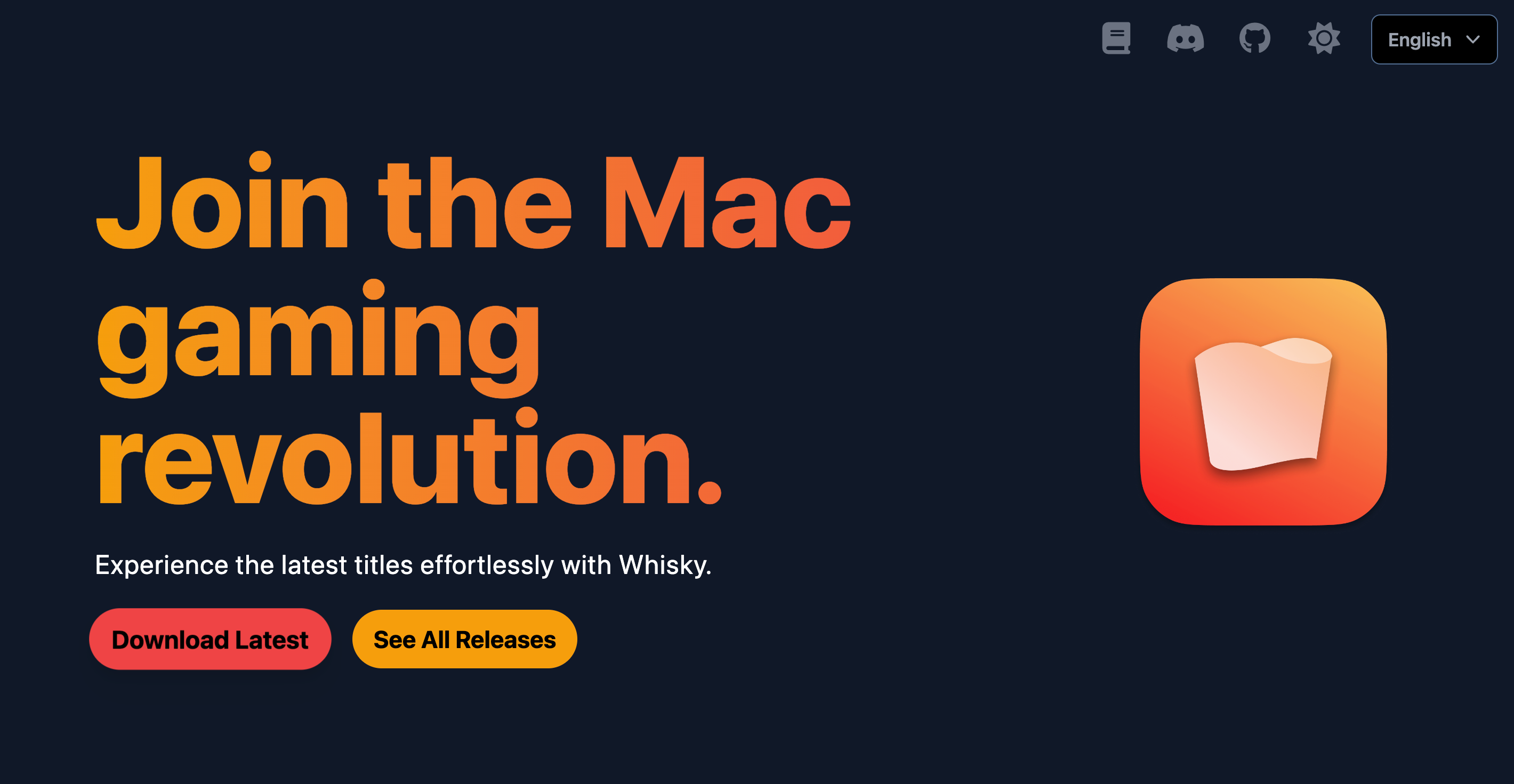
La descarga directa a través del sitio web no colocó a Whiskey en la lista de aplicaciones de mi Mac, por lo que recomiendo fijarlo en su Dock para acceder fácilmente.
O, si tienes el administrador de paquetes Homebrew, puedes obtenerlo directamente a través de la Terminal usando este comando: brew install --cask whiskey
Cómo crear una botella en whisky
Una vez instalado, abre Whiskey y te pedirá que crees tu primera botella. Las botellas son una característica que diferencia a Whiskey de otros emuladores de Windows. Son perfiles contenidos a los que puedes adjuntar un juego o aplicación y luego configurarlos individualmente, lo que resulta beneficioso cuando los ajustes preestablecidos y las configuraciones funcionan bien para un juego, pero no para otro.
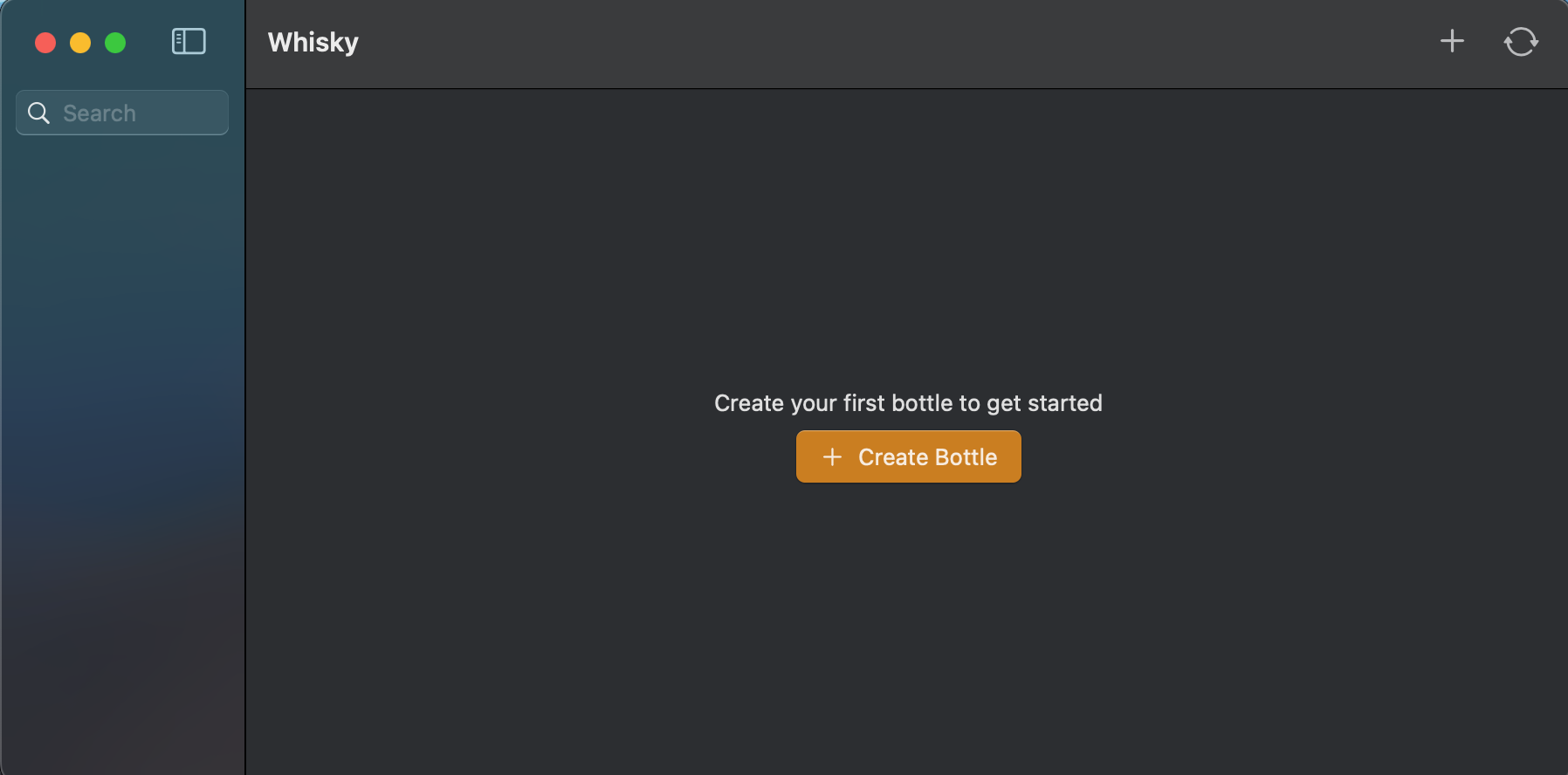
Para comenzar, haga clic en "Crear botella". Asigne un nombre a la botella, seleccione la versión de Windows y la ruta del archivo donde desea almacenar la botella.
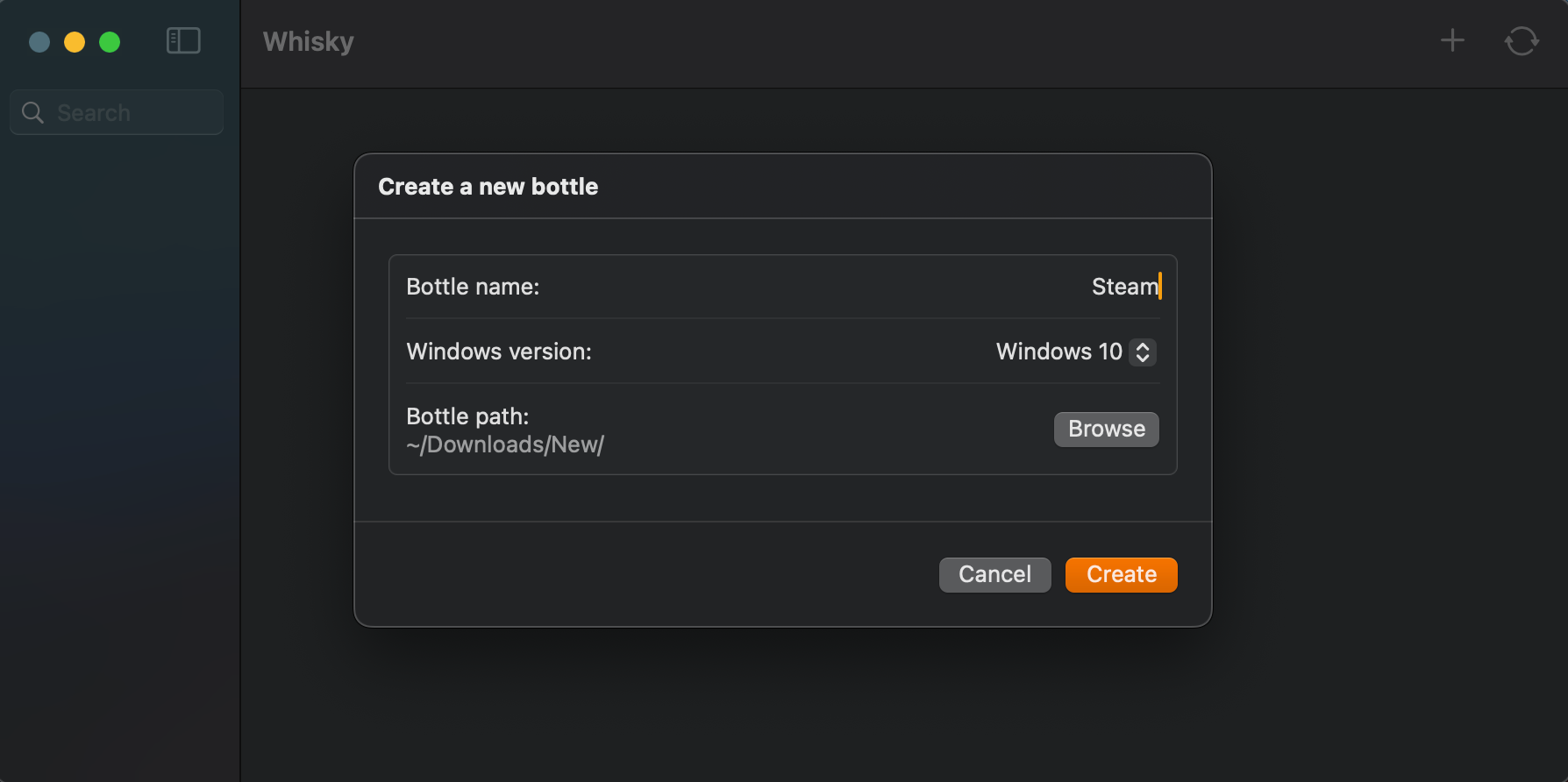
Cómo configurar una botella en whisky
Una vez que haya creado su botella, selecciónela de la lista de la izquierda. Esto le permite asignarle un programa y administrar configuraciones específicas para esta botella.
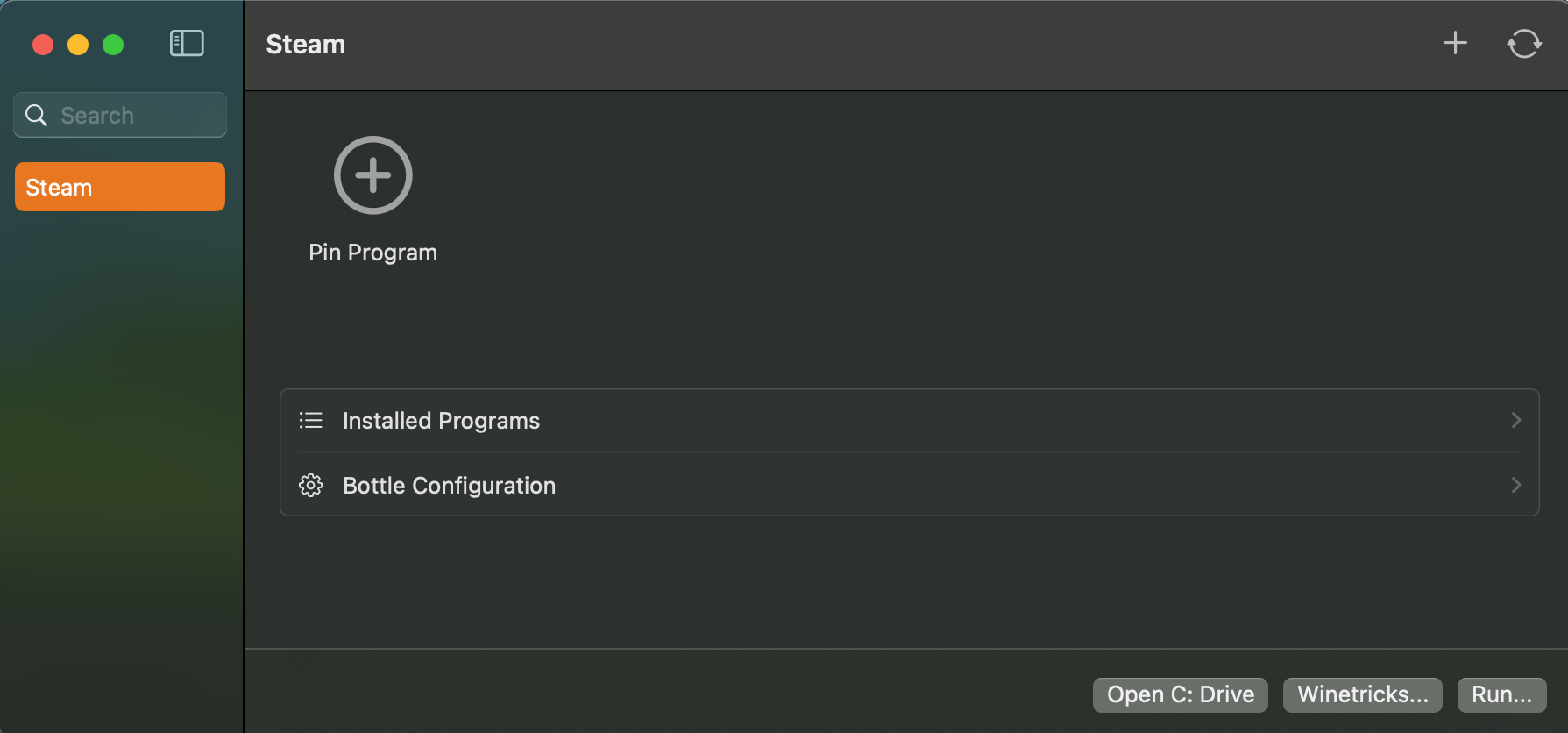
Si aún no lo has hecho, descarga el juego o aplicación que deseas emular a través de Whisky. Si una aplicación está disponible para varios sistemas, como Steam, deberías obtener la versión de Windows.
Una vez descargado, seleccione "Fijar programa", haga clic en "Examinar" para encontrar la ruta en la que se instaló el ejecutable y asígnele un nombre. Cuando termine, haga clic en "Fijar".
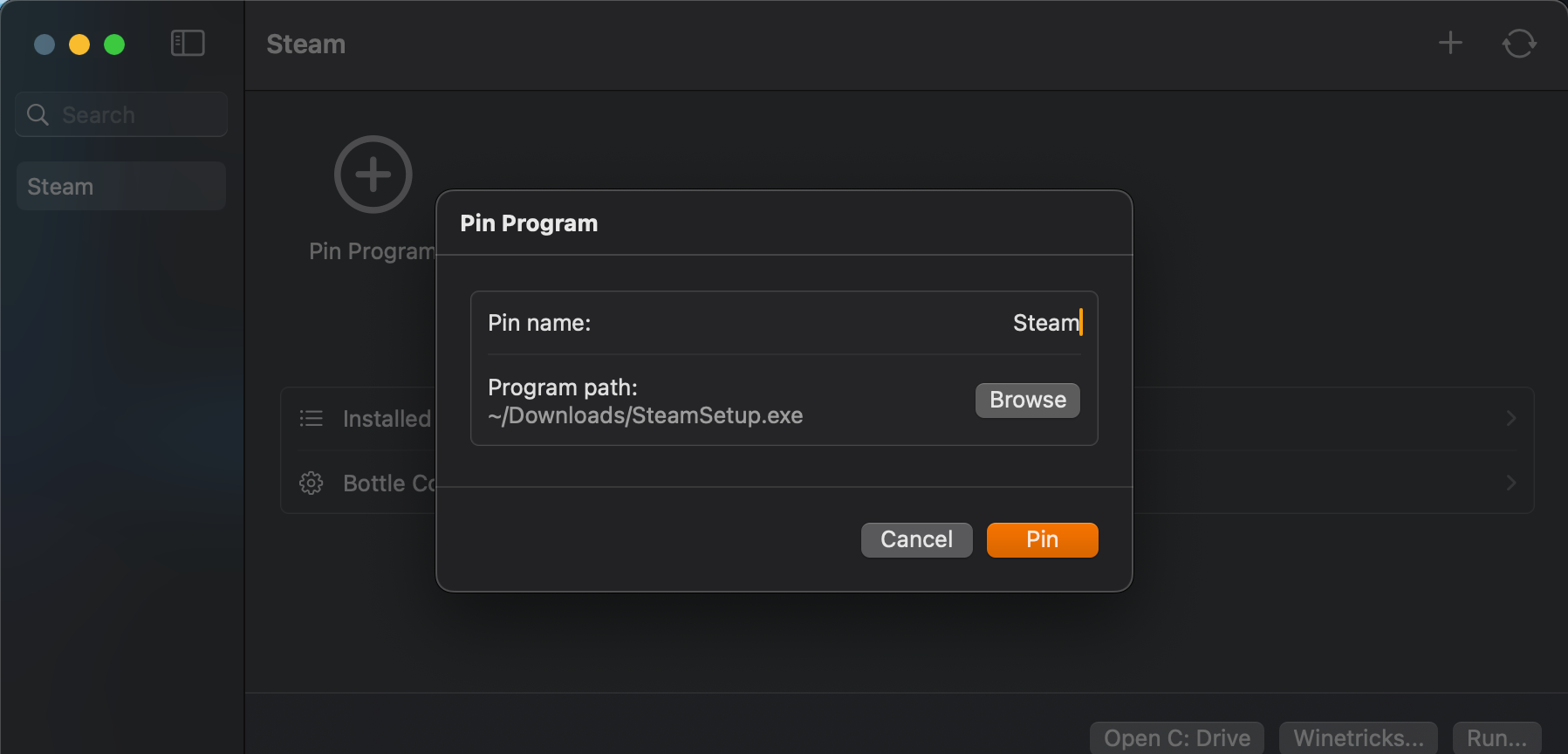
También hay una opción de "Configuración de botella" si desea ejecutar el programa en condiciones específicas, pero recomiendo usar la configuración predeterminada hasta que encuentre problemas que deban solucionarse.
Una vez que estés listo para ejecutar tu aplicación o juego, presiona "Ejecutar". Es probable que pase por el asistente de configuración por primera vez, como lo haría normalmente en una máquina con Windows. En este punto, tu juego se está ejecutando a través de Whisky.
Solución de problemas con Whisky
Si bien la mayoría de los juegos de Windows se ejecutan sin problemas importantes a través de Whisky, no se garantiza que sea compatible con todo. La documentación de Whisky enumera los juegos compatibles, junto con las peculiaridades que debes tener en cuenta y las configuraciones que deberás aplicar. No es una lista exhaustiva, pero es un buen comienzo.
Si descubres que tu juego falla o simplemente no se abre en absoluto, ajusta la configuración de la botella de Whisky o busca en línea para ver si alguien ha encontrado un problema similar. Algunos buenos primeros pasos son cambiar "Sincronización mejorada" de "MSync" a "ESync" y/o alternar "DXVK".
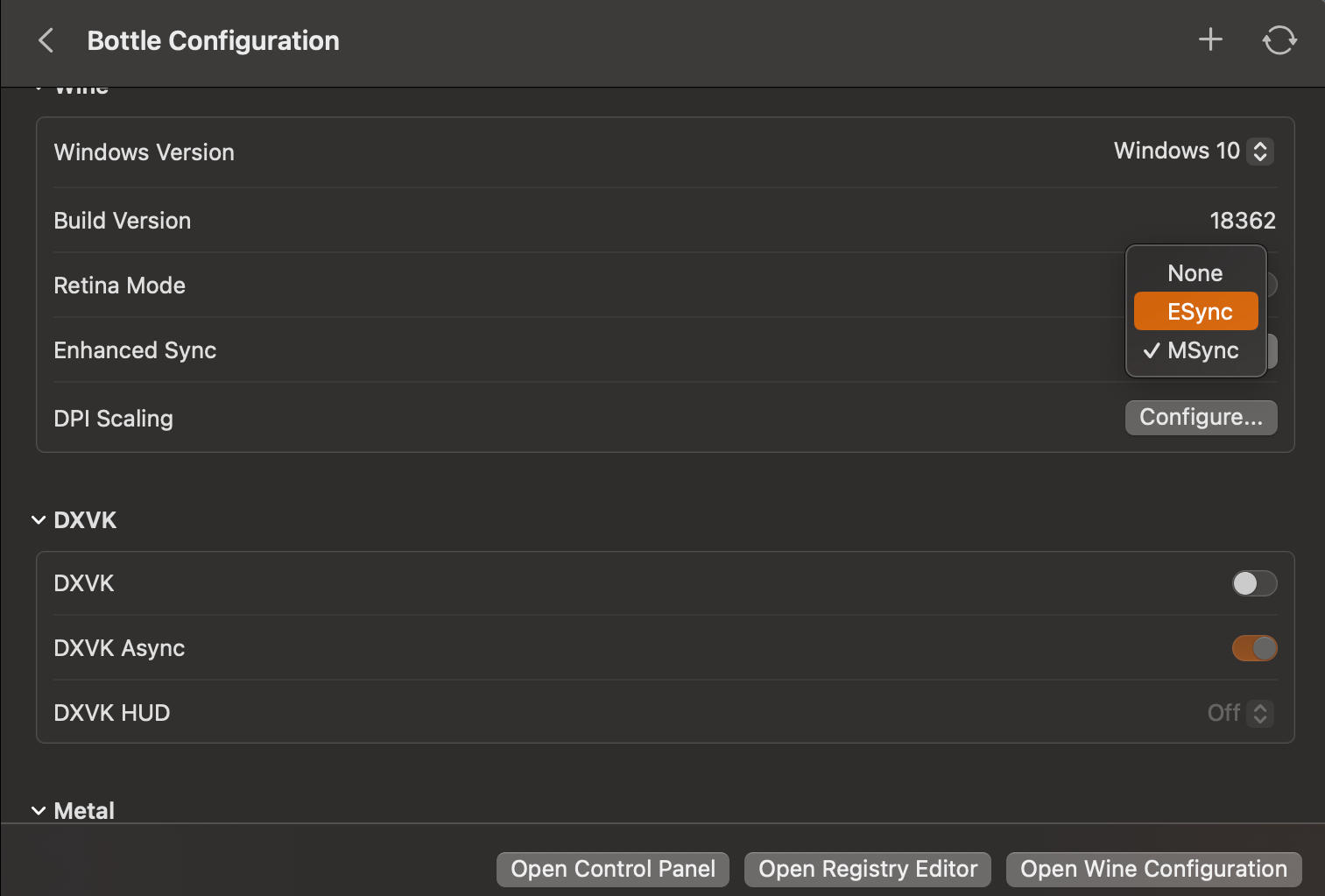
Para cualquier otro problema, consulte la guía de inicio de Whisky.
Mi experiencia jugando juegos con whisky
Para comprobar que mis juegos se emulaban correctamente y obtener algunos puntos de referencia sobre el rendimiento, utilicé tres juegos: Persona 3 Reload, Bomb Rush Cyberfunk y Hi-Fi Rush. Estos son juegos de gama media que no son particularmente intensivos en términos gráficos. Realicé estas pruebas en una MacBook Air M1 2020; Los modelos con chips M2 y M3 probablemente tendrán un rendimiento más impresionante.
Bomb Rush Cyberfunk y Hi-Fi Rush funcionaron de manera excelente, ambos alcanzaron 60 FPS consistentes en configuraciones altas y no hubo problemas gráficos o relacionados con el juego notables.
Para Persona 3 Reload, el juego se ejecutó a 30 FPS constantes, en configuraciones medias. Desafortunadamente, el rendimiento general fue subóptimo, con un notable desgarro de la pantalla incluso con VSync habilitado. Además, algunos elementos de la interfaz de usuario estaban completamente rotos, como el menú de configuración, y ajustar las opciones en Whiskey no logró resolver el problema.
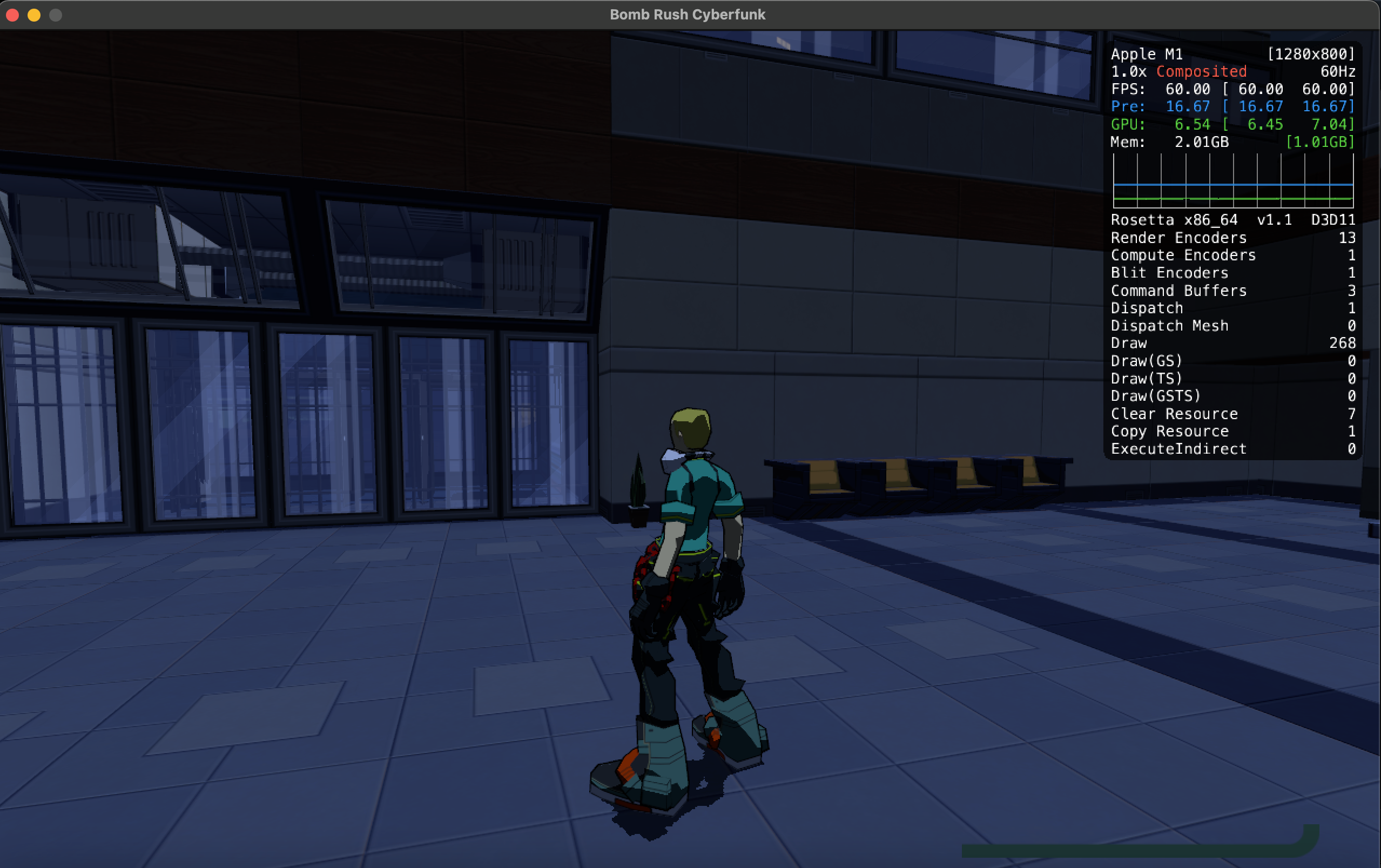
La emulación puede ser un proceso algo complicado, pero Whiskey ayuda a simplificarlo. Recibe actualizaciones frecuentes, lo que significa que hay margen para posibles aumentos en el rendimiento y la compatibilidad del juego en el futuro. Estoy gratamente sorprendido de lo lejos que han llegado los juegos en Mac.
-
 Consejos para usar puntos de acceso de teléfonos móviles: cómo evitar el aumento en el tráfico de datosUso de su teléfono como punto de acceso para su computadora portátil sobre la marcha es conveniente, pero las computadoras portátiles son cerdos de d...Tutoriales de software Publicado el 2025-04-18
Consejos para usar puntos de acceso de teléfonos móviles: cómo evitar el aumento en el tráfico de datosUso de su teléfono como punto de acceso para su computadora portátil sobre la marcha es conveniente, pero las computadoras portátiles son cerdos de d...Tutoriales de software Publicado el 2025-04-18 -
 ¿Cuál es mejor en comparación con iPhone y Android?elección entre iOS y Android: una comparación detallada El mercado de teléfonos móviles está dominado por dos actores principales: iOS y Android. ...Tutoriales de software Publicado el 2025-04-17
¿Cuál es mejor en comparación con iPhone y Android?elección entre iOS y Android: una comparación detallada El mercado de teléfonos móviles está dominado por dos actores principales: iOS y Android. ...Tutoriales de software Publicado el 2025-04-17 -
 ¿Safari se ralentiza en Mac? ¡El secreto para acelerar a Safari!El navegador Safari funciona lentamente? ¡Una guía imperdible para la aceleración para los usuarios de Mac! Safari es uno de los navegadores más rá...Tutoriales de software Publicado el 2025-04-17
¿Safari se ralentiza en Mac? ¡El secreto para acelerar a Safari!El navegador Safari funciona lentamente? ¡Una guía imperdible para la aceleración para los usuarios de Mac! Safari es uno de los navegadores más rá...Tutoriales de software Publicado el 2025-04-17 -
 Pensé que nunca necesitaría una billetera hasta que esto sucedieraEstás en un buen restaurante con tu amado; Quizás ambos estén disfrutando de un bistec encantador. Después de un tiempo, levanta la mano y le pregunt...Tutoriales de software Publicado el 2025-04-17
Pensé que nunca necesitaría una billetera hasta que esto sucedieraEstás en un buen restaurante con tu amado; Quizás ambos estén disfrutando de un bistec encantador. Después de un tiempo, levanta la mano y le pregunt...Tutoriales de software Publicado el 2025-04-17 -
 Comparación entre McAfee y Mackeeper: ¿Cuál es mejor? ¿Cómo elegir el software antivirus?elegir la solución de seguridad cibernética adecuada para su Mac puede ser complicado. Esta comparación de McAfee y Mackeeper lo ayuda a decidir ent...Tutoriales de software Publicado el 2025-04-17
Comparación entre McAfee y Mackeeper: ¿Cuál es mejor? ¿Cómo elegir el software antivirus?elegir la solución de seguridad cibernética adecuada para su Mac puede ser complicado. Esta comparación de McAfee y Mackeeper lo ayuda a decidir ent...Tutoriales de software Publicado el 2025-04-17 -
 7 aplicaciones de comunicación de seguridad que debe usarelegir una aplicación de mensajería a menudo se reduce a lo que usan sus contactos, con vistas a un factor crucial: la seguridad. Compartimos inform...Tutoriales de software Publicado el 2025-04-17
7 aplicaciones de comunicación de seguridad que debe usarelegir una aplicación de mensajería a menudo se reduce a lo que usan sus contactos, con vistas a un factor crucial: la seguridad. Compartimos inform...Tutoriales de software Publicado el 2025-04-17 -
 La mejor guía de cómo etiquetar cualquier sitio webmás allá de la estática: anotando páginas web con facilidad La web no debería ser una experiencia estática. Con las herramientas adecuadas, puede ...Tutoriales de software Publicado el 2025-04-17
La mejor guía de cómo etiquetar cualquier sitio webmás allá de la estática: anotando páginas web con facilidad La web no debería ser una experiencia estática. Con las herramientas adecuadas, puede ...Tutoriales de software Publicado el 2025-04-17 -
 ¿No se puede ingresar el BIOS después de actualizar la CPU? Solución práctica¿Quiere descubrir el problema: no se puede acceder al BIOS después de la actualización de la CPU? No se asuste, esta guía de MiniTool está escrita pa...Tutoriales de software Publicado el 2025-04-17
¿No se puede ingresar el BIOS después de actualizar la CPU? Solución práctica¿Quiere descubrir el problema: no se puede acceder al BIOS después de la actualización de la CPU? No se asuste, esta guía de MiniTool está escrita pa...Tutoriales de software Publicado el 2025-04-17 -
 Cómo evitar que ex aparezca en tus recuerdos de fotosA todos les gusta un buen retroceso, por lo que las fotos de Google y Apple usan sus algoritmos para resurgir los recuerdos de años pasados. Pero h...Tutoriales de software Publicado el 2025-04-16
Cómo evitar que ex aparezca en tus recuerdos de fotosA todos les gusta un buen retroceso, por lo que las fotos de Google y Apple usan sus algoritmos para resurgir los recuerdos de años pasados. Pero h...Tutoriales de software Publicado el 2025-04-16 -
 Las tres técnicas de formato inteligentes de Excel son rápidasLas hojas de cálculo no deben ser aburridas y secas; si desea que la gente las lea, eso es. Aprenda algunos trucos para facilitar el formateo de sus ...Tutoriales de software Publicado el 2025-04-16
Las tres técnicas de formato inteligentes de Excel son rápidasLas hojas de cálculo no deben ser aburridas y secas; si desea que la gente las lea, eso es. Aprenda algunos trucos para facilitar el formateo de sus ...Tutoriales de software Publicado el 2025-04-16 -
 ¿No se puede encontrar la dirección DNS de Windows 11? 10 soluciones prácticasRead our disclosure page to find out how can you help MSPoweruser sustain the editorial team Read more ...Tutoriales de software Publicado el 2025-04-16
¿No se puede encontrar la dirección DNS de Windows 11? 10 soluciones prácticasRead our disclosure page to find out how can you help MSPoweruser sustain the editorial team Read more ...Tutoriales de software Publicado el 2025-04-16 -
 Tome la iniciativa en Protección de datos: opture y controle sus datosusted es más que un solo punto de datos. La opción de exclusión le permite recuperar el control de su información personal. El término "...Tutoriales de software Publicado el 2025-04-16
Tome la iniciativa en Protección de datos: opture y controle sus datosusted es más que un solo punto de datos. La opción de exclusión le permite recuperar el control de su información personal. El término "...Tutoriales de software Publicado el 2025-04-16 -
 Comprar bancos de energía y tener cuidado con esta mentira de marketingLa verdad sobre la capacidad de potencia móvil: la gran brecha entre la capacidad publicitaria y la capacidad real La capacidad anunciada por los f...Tutoriales de software Publicado el 2025-04-15
Comprar bancos de energía y tener cuidado con esta mentira de marketingLa verdad sobre la capacidad de potencia móvil: la gran brecha entre la capacidad publicitaria y la capacidad real La capacidad anunciada por los f...Tutoriales de software Publicado el 2025-04-15 -
 Resuelva el problema de la inicio atascado después de la actualización de Windows 11 KB5043145Esta guía ofrece soluciones para resolver el problema de congelación de inicio de Windows 11 después de la actualización KB5043145. Este problema fr...Tutoriales de software Publicado el 2025-04-15
Resuelva el problema de la inicio atascado después de la actualización de Windows 11 KB5043145Esta guía ofrece soluciones para resolver el problema de congelación de inicio de Windows 11 después de la actualización KB5043145. Este problema fr...Tutoriales de software Publicado el 2025-04-15 -
 Artifactos esenciales para organizar muebles para el hogar: las mejores aplicaciones y gadgets清洁是一项永无止境的苦差事——新的灰尘和污垢潜伏在角落里,随时准备破坏您辛勤的成果。但是,即使您无法彻底摆脱家务,您也可以使用合适的应用程序和设备更快地整理房间。以下九款产品可以帮助您减少清洁时间,让您有更多时间去做其他事情。 Sortly 在开始擦洗之前,您需要整理散落在您家里的物品。一旦杂物不...Tutoriales de software Publicado el 2025-04-15
Artifactos esenciales para organizar muebles para el hogar: las mejores aplicaciones y gadgets清洁是一项永无止境的苦差事——新的灰尘和污垢潜伏在角落里,随时准备破坏您辛勤的成果。但是,即使您无法彻底摆脱家务,您也可以使用合适的应用程序和设备更快地整理房间。以下九款产品可以帮助您减少清洁时间,让您有更多时间去做其他事情。 Sortly 在开始擦洗之前,您需要整理散落在您家里的物品。一旦杂物不...Tutoriales de software Publicado el 2025-04-15
Estudiar chino
- 1 ¿Cómo se dice "caminar" en chino? 走路 pronunciación china, 走路 aprendizaje chino
- 2 ¿Cómo se dice "tomar un avión" en chino? 坐飞机 pronunciación china, 坐飞机 aprendizaje chino
- 3 ¿Cómo se dice "tomar un tren" en chino? 坐火车 pronunciación china, 坐火车 aprendizaje chino
- 4 ¿Cómo se dice "tomar un autobús" en chino? 坐车 pronunciación china, 坐车 aprendizaje chino
- 5 ¿Cómo se dice conducir en chino? 开车 pronunciación china, 开车 aprendizaje chino
- 6 ¿Cómo se dice nadar en chino? 游泳 pronunciación china, 游泳 aprendizaje chino
- 7 ¿Cómo se dice andar en bicicleta en chino? 骑自行车 pronunciación china, 骑自行车 aprendizaje chino
- 8 ¿Cómo se dice hola en chino? 你好Pronunciación china, 你好Aprendizaje chino
- 9 ¿Cómo se dice gracias en chino? 谢谢Pronunciación china, 谢谢Aprendizaje chino
- 10 How to say goodbye in Chinese? 再见Chinese pronunciation, 再见Chinese learning
























